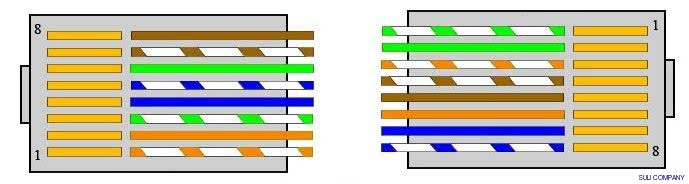Оглавление
Удлинение с помощью скрутки
В данном случае, как вы уже догадались, вам необходимо будет приобрести кабель нужной длины и провести скрутку самостоятельно. Сделать это не так уж и сложно, особенно если есть пусть даже небольшой опыт, но скручивать нужно очень аккуратно.

Считается, что при скрутке кабеля теряется часть сигнала. Это действительно так, если сама скрутка сделаны абы как. Кроме того, в некоторых случаях может происходит перелом провода внутри скрутки, в результате чего связь может быть потеряна.
В общем, это далеко не самый идеальный способ удлинения кабеля, так что им стоит пользоваться только в крайних случаях.
Как обжать витую пару
Иногда длины продающегося Ethernet-кабеля для подключения далеко стоящих друг от друга ПК недостаточно. В этой ситуации можно приобрести:
-
витую пару в бухтах 25, 50 метров и т.д. и провести самостоятельное обжатие ее разъемов;
-
для обжатия кабеля потребуется 2 разъема RJ-45. Однако, лучше сразу приобрести 5-6 разъемов из-за возможных ошибок обжатия;
-
необходимо также иметь в наличии специальный обжимной инструмент – «кримпер» или «обжимник».
Существует два варианта обжатия витой пары:
-
TIA/EIA-568A.
-
TIA/EIA-568B.
Процесс обжатия Ethernet-кабеля
Шаг 1. Отступить от среза кабеля на 3-5 см, аккуратно надрезать внешнюю оболочку и снять ее.
 Аккуратно надрезаем внешнюю оболочку, отступив от края на 3-5 см, снимаем ее
Аккуратно надрезаем внешнюю оболочку, отступив от края на 3-5 см, снимаем ее
Шаг 2. Расплести скрутки, и расположить проводники в требуемом для обжима порядке. Нейлоновую нить или экран из фольги отвести назад.
 Расплетаем скрутки, располагаем проводники в требуемом для обжима порядке
Расплетаем скрутки, располагаем проводники в требуемом для обжима порядке
Шаг 3. Отступить от края внешней оболочки 12-14 мм и срезать концы проводников перпендикулярно оси кабеля.
 Отступаем от края внешней оболочки 12-14 мм, срезаем концы проводников
Отступаем от края внешней оболочки 12-14 мм, срезаем концы проводников
Шаг 4. Выровнять проводники и вставить их в разъем RJ-45 так, чтобы они дошли до передней его части. Внешняя оболочка кабеля должна зайти внутрь разъема за фиксирующую пластиковую защелку.
 Выравниваем проводники, вставляем их в разъем RJ-45
Выравниваем проводники, вставляем их в разъем RJ-45
Шаг 5. Вставить разъем RJ-45 в гнездо кримпера «8Р» до упора.
 Вставляем разъем RJ-45 в гнездо кримпера «8Р» до упора
Вставляем разъем RJ-45 в гнездо кримпера «8Р» до упора
Шаг 6. Сжать ручки обжимника с усилием до отчетливого щелчка в инструменте.
 Сжимаем ручки обжимника с усилием до отчетливого щелчка в инструменте
Сжимаем ручки обжимника с усилием до отчетливого щелчка в инструменте
Разъем RJ-45 обжат.
Проверка обжатия кабеля
Если в наличии имеется Lan-тестер, можно сразу же проверить обжатие кабеля Ethernet.
Вставить кабель в разъемы тестера и нажать кнопу проверки. Последовательно синхронно загорающиеся индикаторы покажут наличие контакта и правильность соединения жил.
 Вставляем кабель в разъемы тестера и нажимаем кнопу проверки
Вставляем кабель в разъемы тестера и нажимаем кнопу проверки
Отсутствие свечения или свечение другого цвета покажет обрыв проводника, перекрещивание или замкнутую накоротко жилу. При наличии дефектов обжима необходимо срезать разъемы и обжать кабель снова.
Джойнер RJ-45
Рассмотрим, как удлинить провод правильно без использования пайки. Лучше всего для этого использовать джойнер RJ-45. Это приспособление представляет собой специальную муфту, с помощью которой можно соединять обжатые провода. Этот способ сегодня пользуется повышенной популярностью среди профессиональных мастеров.
Переходник джойнер имеет по одному разъему RJ-45 по бокам. Это позволяет подключить обжатый в коннектор конец кабеля в устройство и удлинить интернет-линию. Нельзя путать такое приспособление со сплиттером, у которого есть только 1 вход и 2 выхода. Его используют для разъединения 8-жильной линии на два 4-жильных кабеля. Это позволяет параллельно подключить два персональных компьютера.
Способ №1. Используем кримпер
Этот вариант наиболее простой и быстрый. Он заключается в использовании специального инструмента для обжима кабеля.
Кримпер способен заменить собой все остальные инструменты. Поэтому многие специалисты очень любят его использовать.
Конструкция кримпера такова, что с его помощью можно легко выполнить все действия по обжиму кабеля. Есть даже специальные лезвия на ручках для удобной обрезки и комфортного удаления изоляции.
Рис.4. Обжим при помощи кримпера
- Итак, сначала необходимо снять изоляцию кабеля. Вставляем его между лезвий на кримпере и чуть сжимаем ручки. Проворачиваем инструмент по часовой стрелке. После этого просто стягиваем уже надрезанную оболочку.
- Теперь расправляем витые жилы так, чтобы они ровно лежали.
- Кримпером подравниваем жилы.
- Берем коннектор и вставляем каждый провод в отдельную канавку в соответствии со схемой прямого обжима витой пары.
- Стараемся, чтобы коннектор немного захватывал изоляцию кабеля. Так соединение будет надежнее.
- Если все жилы распределили, то вставляем коннектор в специальное гнездо кримпера.
- Сжимаем ручки инструмента до характерного щелчка.
- Надеваем изоляционный колпачок.
- Повторяем все, что сделано выше для второго конца витой пары.
Вот и весь обжим. Теперь можно соединять роутер с сетевой картой компьютера и пробовать установить Интернет-соединение.
Если все сделано верно, то коннект появится за считанные секунды. Если же что-то не так, то придется переделывать весь кабель.
Как раздвоить интернет-кабель
Часто пользователи сети задаются вопросом, как раздвоить интернет-кабель. Такие меры могут потребоваться в нескольких ситуациях:
- при перемещении ноутбука по квартире/дому, т. е. необходимости подключить его к интернету в разных комнатах;
- при наличии нескольких компьютеров/ноутбуков и необходимости подключить их к интернету.
Решается проблема разными способами.
- В обоих случаях самый простой выход из положения — купить Wi-Fi-роутер. Но не все хотят подключаться к сети таким образом.
- Если требуется именно кабельное соединение, то наиболее надёжный вариант — коммутатор. Его преимущество в том, что все подключённые через него устройства получают доступ к интернету одновременно. Более того, таких устройств может быть столько, сколько есть портов в сетевом оборудовании.
- Переходник-разветвитель — ещё один удобный и недорогой вариант. Но подключить к Всемирной паутине через него можно только два компьютера, не более.
- Некоторые пользователи сети предлагают вручную разветвить интернет-кабель. Для этого к каждой жиле нужно примотать по две такого же цвета, всё хорошо заизолировать и развести провода в помещении. Но такой способ не гарантирует качества соединения, поэтому специалисты применять его не рекомендуют. Кроме того, подключаться к сети таким кабелем можно только поочерёдно, одновременно два компьютера в такой ситуации работать не будут.
Фотогалерея: способы подключения двух и более устройств к сети
Переходник-разветвитель RJ45 является самым простым и удобным способом подключения двух ПК к интернету одновременно
Разветвление витой пары путём скрутки жил не гарантирует хорошей передачи сигнала и качественного интернета
Wi-Fi соединение даёт возможность беспроводного подключения к интернету
Сетевой коммутатор позволяет подключить к сети столько устройств, сколько в нём предусмотрено портов
Обжим кабеля с прямым подключением
Как подключить принтер к компьютеру на Windows 10 и Mac OS
Итак, рассмотрим подробнее, как правильно обжать интернет кабель.
Для начала нужно очистить провода от их внешней защиты.
Практически во всех проводах, в которых провода находятся в виде витой пары. Также существует специальная нитка, при помощи которой можно с легкостью избавиться от первого слоя.
Изображение витой пары
Далее нужно раскрутить и выпрямить мелкие проводки.
Отмерить необходимую длину для обрезки (приложите переходник), учитывая то, что малая часть внешней защиты должна зайти в коннектор на несколько миллиметров.
Отрезаем лишнее, измерив нужную длину
Внутри коннектора находятся разделения, для каждого дротика отдельный.
В них следует аккуратно расположить проводки.
Вставить нужно так, чтобы внешняя оболочка тоже зашла под зажим переходника.
Как верно зафиксировать провод
При помощи отвертки нужно зафиксировать коннектор там, где он соприкасается с заизолированной частью провода.
Очень важно следить за проводками, они должны находиться каждый на своем месте. Следующий шаг – требуется зафиксировать их в контактах переходника. Следующий шаг – требуется зафиксировать их в контактах переходника
Следующий шаг – требуется зафиксировать их в контактах переходника.
Для этого действия вам и потребуется кримпер.
С его применением, работа будет выполнена один раз и качественно.
Также обжать кабель можно без обжимных, помогая себе отверткой.
1Вставить нужно так, чтобы внешняя оболочка тоже зашла под зажим переходника.
2Удобно расположите его на столе, либо другом удобном месте, которое обеспечит надежное соприкасание предмета с гладкой поверхностью.
При этом зажим должен находиться в свободном положении, чтоб не раздавить его при обработке.
3Сила давления должна быть такой, при которой каждый проводок правильно сядет на свое место и прорежет изоляцию.
4Используйте отвертку с плоскими сторонами и аккуратно прижмите коннектор до того момента, пока не будет видно каких-либо зазоров или выступов.
Важно правильно расположить проводки в переходник
По окончанию обработки требуется проверить работоспособность изделия, используя специальное устройство.
Тестер нужно перед проверкой настроить следующим образом: поставить коммутатор на диагностирование сопротивления или выставить подачу звукового сигнала при изменении силы сопротивления.
Нужно провести тест для каждого провода в отдельности.
Если где-то возникли трудности, и нет реакции индикатора, нужно поджать неработающий провод и провести проверку еще раз.
Дальше нужно надеть защиту на место между шнуром и крипмером.
Конечно, можно сэкономить и не покупать такой наконечник.
Но сбережения будет минимальными, а если провод повредится, нужно будет выполнять проделанную работу заново, или даже покупать другие составляющие, если что-то придет в непригодность.
Защищает провод от перегибания
На этом работа сделана.
Важно то, что чем лучше будет изготовлен переходник и обжат шнур, тем качественней будет интернет соединение с вашим ПК. Если подача интернета происходит с перебоями, следует проверить соединитель еще раз
Ведь, в таком случае, со временем, он вообще может выйти из строя
Если подача интернета происходит с перебоями, следует проверить соединитель еще раз. Ведь, в таком случае, со временем, он вообще может выйти из строя.
С помощью скрутки
Метод используют для ремонта или удлинения кабеля. Провод, восьми или четырех жильный, разбирают на жилы. После этого проводники двух интернет кабелей скручивают согласно выбранной схеме. Потребуется стриппер для удаления оплетки, припой, термоусадка для изоляции стыка, и изолента. Чтобы получить неразборное соединения, пользуются специальным феном.
Скручивание проводников:
- зачистить на четыре сантиметра оплетку кабеля с обоих концов;
- разобрать зачищенные проводники;
- согласно выбранной схемы сделать скрутку жил;
- концы жил выровнять, и обмотать припоем из тонкой проволоки;
- изолировать термоусадочными трубками скрученные с припоем, и нагретые кончики жил;
- обмотать место соединения изолентой.
Термоусадочные трубки
Если подойти к процессу скрутки со всей аккуратностью, то шнур практически не изменит свою форму и его можно будет пропустить даже через небольшие отверстия, или провести под плинтусом.
Надо сказать, что соединив кабель с помощью скрутки, вы снизите качество передачи данных. Высока вероятность потери сигнала. Для линий с большой протяженностью этот ненадежный способ применять не стоит.
Способ 1: Скрутка
Как соединить интернет кабель, если под рукой ничего нет? Удлинить интернет кабель можно банальной скруткой, способ простой, но достаточно ненадежный. Проблема данного метода в том, что электрический сигнал при проходе по оборванным проводам может теряться, из-за чего могут возникать помехи, пропадать пакеты, а скорость интернета падать. В играх можно заметить повышение пинга или отклика.
Снимаем верхнюю оплетку Ethernet кабеля.
Также снимаем оплетку на каждой паре, чтобы оголить медную жилу
Посмотрите на картинку ниже, нужно оголить примерно сантиметра 2-3 голого провода.
Далее в самом конце скручиваем провода по типу звездочка – это важно, так как при этом будет меньше всего шанса поймать помехи от соседних проводков.

- Обаятельно обожгите проводки, чтобы убрать жир и пот, которые там могли остаться.
- Теперь обрежьте скрутку, чтобы осталось примерно 0,5-1 сантиметра.

- Теперь желательно оголенные скрученные жилы изолировать изолентой или вот такими колпачками.

Если все правильно сделать, то потеря сигнала будет не такая большая, особенно это касается подключений к роутеру, коммутатору или другому сетевому оборудованию.
Как разделить витую пару на двухпортовую розетку
После того, как процесс запрессовки будет завершен, нужно установить модуль. Если устройство относится к внешним, потребуется основание розетки прикрутить к соответствующей площадке. Подводить кабель в этом случае целесообразно сверху. Разъем под хаб (двойник), размещают снизу.
В случаях, когда мастер приступает к установке внутренней розетки, специалисты рекомендуют монтировать основание в подготовленном стакане. После этого фиксация может быть завершена, а лицевая часть прикручена.
После завершения монтажа, нужно приступить к проверке работоспособности. В этом случае целесообразно воспользоваться специальными тестерами, которые показывают отличный результат. Также можно просто подключить ноутбук/ПК и проверить, появилось ли соединение.
 С помощью скручивания проводов между собой можно удлинить кабель и усилить сигнал
С помощью скручивания проводов между собой можно удлинить кабель и усилить сигнал
Жители многоэтажных домов чаще всего нуждаются в удлинении интернет кабеля. Проведение данной процедуры помогает усилить имеющийся сигнал или починить неисправность, возникающую на линии. Воспользовавшись предложенным выше пошаговым руководством, каждый пользователь сможет самостоятельно справиться с удлинением кабеля, не прибегая к помощи специалистов. Однако чтобы не совершить ошибок, необходимо придерживаться рекомендаций специалистов, которые перечислены в статье
В процессе работы важно не торопиться и максимально аккуратно выполнять скрутку проводов
Последнее обновление — 21 сентября 2021 в 16:14
Все о IT
Самое интересное и полезное. информационно-коммуникационные технологии Ежедневно новое ПЕРЕЙТИ телеграмм канал ITUMNIK
Тип кабеля или способ его обжать
Их существует два:
- Прямой, — для соединения порта сетевой карты со свитчем/хабом.
- Перекрестный, (Crossover) — для соединения напрямую двух сетевых плат, установленных в компьютеры, а также для соединения некоторых старых моделей хабов/свитчей
В большинстве случаев достаточно использовать прямую последовательность обжима.
- Если Вы не уверены в том, какой именно тип использовать Вам, то узнайте в тех поддержке Вашего провайдера в каком порядке должны быть жилы;
- Если Вы хотите соединить 2 компьютера напрямую, то используйте перекрестный тип; Если Вы хотите подключить компьютер к хабу/свитчу/роутеру, то достаточно использовать прямой тип.
Схема обжимки прямого кабеля

Схема обжимки перекрестного кабеля

Итак, после того как Вы определились со схемой, надо выстроить наши жилы (проводки) в одном из вышеперечисленных положений. После этого нужно выровнять жилы так, чтобы они были максимально параллельно и близко друг к другу, а именно, дабы нигде не расходились ни сами жилы, не их кончики.
После этого аккуратно, плавно, нежно и медленно вводим провода в коннектор, тщательно контролируя процесс, а именно, следя за тем, чтобы цвета не перепутались или две жилы не залезли в одну дорожку.
Удачно введя в оба коннектора, разложенные и разровненные заранее жилы, мы засовываем их (коннекторы) в кримпер и крепко зажимаем рукоятки.
Если всё сделали правильно и осторожно, то провод готов и теперь вопрос как обжать кабель не должен вставать перед Вами. В случае с отверткой все несколько сложнее. Нам надо закрепить коннектор где-нибудь и закрепить провода, чтобы при обжимке жилы не вылезли из коннектора
Берем отвертку и продавливаем желтенькие защелки до конца (они должны продавить изоляцию жилы, чтобы иметь соединение с проводом)
Нам надо закрепить коннектор где-нибудь и закрепить провода, чтобы при обжимке жилы не вылезли из коннектора. Берем отвертку и продавливаем желтенькие защелки до конца (они должны продавить изоляцию жилы, чтобы иметь соединение с проводом)
В случае с отверткой все несколько сложнее. Нам надо закрепить коннектор где-нибудь и закрепить провода, чтобы при обжимке жилы не вылезли из коннектора. Берем отвертку и продавливаем желтенькие защелки до конца (они должны продавить изоляцию жилы, чтобы иметь соединение с проводом).
Трудность в том, что у Вас может выпасть провод, когда Вы уже зажмете защелку, или если жила не дошла до защелки, а Вы ее уже продавили. Тогда придется использовать другой коннектор, ибо этот сломан.
Как удлинить интернет-кабель
Заводя интернет в квартиру или дом, провайдер оставляет небольшой запас кабеля. Но если компьютер нужно переместить в другую комнату, то могут возникнуть проблемы. Есть несколько способов удлинить провод
- Заменить кабель. Для этого обычно требуется обратиться к своему провайдеру, который его и поменяет. Но предварительно необходимо купить витую пару нужной длины, а после заплатить за услуги техника.
- Поставить сетевой коммутатор. Решение проблемы таким образом — не самый дешёвый вариант, но помимо удлинения кабеля он даёт возможность подключать к сети и другие устройства в доме.
- Использовать Wi-Fi роутер. Беспроводная передача данных отменит необходимость в использовании кабеля вообще. Подключиться к интернету можно будет в любой точке квартиры.
- Купить специальный переходник-удлинитель. Он прост в использовании, небольшой по размеру и недорого стоит. Это самый популярный способ увеличить длину интернет-провода.
- Скрутить провода вручную. Такой метод позволит без дополнительных затрат нарастить кабель до нужной длины, но качество сигнала при этом часто снижается.
Как правильно скрутить кабель
Поскольку скрутка проводов не требует никаких дополнительных затрат и специальных инструментов, многие применяют этот способ для удлинения кабеля в домашних условиях. Сделать это можно по-разному.
Если вы не хотите заново обжимать кабель, то уже заведённую в дом или квартиру витую пару нужно разрезать в любом удобном месте и вставить туда кусок провода нужной длины
Но важно помнить про существенный минус: на пути соединения с интернетом будет два места скрутки, а это не может не повлиять на скорость передачи данных. Причём чем длиннее провод, тем хуже.
Если вы готовы к тому, чтобы заново обжать кабель, то срежьте его обжатый конец, удлините провод и закрепите новый коннектор RJ45. Так на вашем кабеле будет только одно место скрутки.
Так на вашем кабеле будет только одно место скрутки.
Соединять между собой нужно одинаковы по цвету жилы, а места соединения необходимо хорошо заизолировать.
Как открыть доступа в интернет для всех устройств сети
Доступ к сети интернет для всех устройств, входящих в локальную сеть может быть организован 3 основными вариантами:
- С помощью маршрутизатора.
- С помощью соединения «мост».
- С помощью стороннего софта (прокси-сервер, установленный на основное устройство).
Подключение при помощи маршрутизатора считается классическим способом, когда происходит организация домашней локальной сети через розетку. В этом случае в качестве основного элемента для подключения используется роутер. Он отлично подходит для подключения любых устройств, при этом не занимает много места и работает тихо.
Роутер для создания домашней локальной сети
Способ №1: нужно использовать маршрутизатор
Классический способ подключения нескольких устройств к одной сети интернет. Основной элемент — роутер. Чаще всего он предоставляется провайдером при заключении договора. Впрочем, всегда можно заменить его на более мощный.
На современном рынке роутеры представлены в широком ассортименте. Выбрать подходящий вариант, учитывая необходимую мощность и ценовую категорию, не составит никакого труда.
Такой способ подключения к интернету является самым простым. Достаточно лишь вставить патчкорд в нужный слот, а два компьютера подключить к роутеру с помощью LAN-кабелей. Кроме быстрой и простой установки, этот способ имеет и другие преимущества. Например, дополнительно можно разветвлять сигнал и на другие устройства, на которых есть возможность беспроводного подключения. Это может быть ноутбук, планшет или смартфон. Однако при этом могут наблюдаться потери сигнала.
Для того, чтобы поделить корпоративную локальную сеть, также может использоваться своего рода роутер. Однако он должен быть более мощным и надежным. Такие роутеры называются межсетевыми комплексами. Они должны сочетать в себе аппаратные и программные средства.
Способ №2: соединение «мост»
Такой способ может использоваться в случаях, когда роутера нет или он неисправен, но выход в интернет нужен сразу на нескольких компьютерах. Все необходимые настройки выполняются на главном компьютере.
Лучше всего для этого использовать устройство, работающее на операционной системе Виндовс. Для этого нужно выполнить несколько простых действий:
- открыть командную строку (Win+R), ввести в строке ncpa.cpl;
- зайти в «Центр управления сетями»;
- нажать строку «настройка моста» (для этого нужно выделить 2 иконки: интернет-соединения и второго устройства);
- появится новый объект — «Сетевой мост». Он должен быть «Подключен» и «Связан»;
- проверить возможность выхода в Интернет на втором устройстве.
Подключение типа Сетевой мост на основном ПК
Способ №3: использование стороннего софта
Организация доступа к сети интернет также возможна при помощи прокси-сервера. Он устанавливается на основной компьютер. В этом случае он станет проводником между сетью интернет и вторым устройством.
Для выполнения такого способа подключения можно воспользоваться любым сторонним софтом. На просторах интернета программ представлено очень много. Выполнить всю необходимую работу и развести сигнал на несколько устройств, если следовать инструкции, можно будет буквально за несколько минут.
Есть еще один рабочий способ раздвоить сигнал на 2 компьютера. Некоторые специалисты подробно рассказывают о том, как разветвить интернет кабель на 2 компа. В этом случае понадобится витая пара, которая будет служить своеобразным тройником, и которая соединит удаленный компьютер при помощи свитча. Компьютеры должны находиться в непосредственной близости друг от друга.
Соединение 2-х компьютеров в сеть кабелем: все действия по порядку
(Описание будет строится на основе ОС Windows 10 (в принципе, в Windows 7, 8 — настройка идентичная). Некоторые термины упрощены или искажены, с целью более простого пояснения конкретных настроек)
1) Соединение компьютеров сетевым кабелем.
Здесь хитрого ничего нет — просто соединяете компьютеры кабелем и включаете их оба. Часто, рядом с разъемом, есть зеленый светодиод, который будет сигнализировать вам о том, что вы подключили компьютер к какой-то сети.
Рис. 4. Подключение кабеля к ноутбуку.
2) Настройка имени компьютера и рабочей группы.
Следующий важный нюанс — у обоих компьютеров (соединенных кабелем) должны быть:
- одинаковые рабочие группы (в моем случае — это WORKGROUP, см. рис. 5);
- разные имена компьютеров.
Чтобы задать эти настройки, зайдите в «МОЙ КОМПЬЮТЕР» (или этот компьютер), далее в любом месте нажмите правую кнопку мышки и во всплывшем контекстном меню, выберите ссылку «Свойства«. Затем вы сможете увидеть имя своего ПК и рабочую группу, а так же изменить их (см. зеленый круг на рис. 5).
Рис. 5. Задание имени компьютера.
3) Настройка сетевого адаптера (задание IP адресов, маски подсети, DNS-сервера)
Затем необходимо зайти в панель управления Windows, адрес: Панель управления\Сеть и Интернет\Центр управления сетями и общим доступом.
Слева будет ссылка «Изменение параметров адаптера«, ее и нужно открыть (т.е. мы откроем все сетевые подключения, которые есть на ПК).
Собственно, далее вы должны увидеть свой сетевой адаптер, если он соединен с другим ПК кабелем — то на нем не должно гореть никаких красных крестиков (см. рис. 6, чаще всего, название у такого адаптера Ethernet). Необходимо нажать на него правой кнопкой мышки и перейти в его свойства, затем перейти в свойства протокола «IP версии 4» (в эти настройки нужно зайти на обоих ПК).
Рис. 6. Свойства адаптера.
Теперь на одном компьютере нужно задать следующие данные:
- IP-адрес: 192.168.0.1;
- Маска подсети: 255.255.255.0 (как на рис. 7).
Рис. 7. Настройка IP на «первом» компьютере.
На втором компьютере нужно задать несколько иные параметры:
- IP-адрес: 192.168.0.2;
- Маска подсети: 255.255.255.0;
- Основной шлюз: 192.168.0.1;
- Предпочитаемый DNS-сервер: 192.168.0.1 (как на рис. 8).
Рис. 8. Настройка IP на втором ПК.
Далее сохраняете настройки. Непосредственно настройка самого локального соединения завершена. Теперь, если зайти в проводник и нажать ссылку «Сеть» (слева) — вы должны увидеть компьютеры в вашей рабочей группе (правда, пока мы еще не открыли доступ к файлам, вот этим сейчас и займемся…).
Процесс обжимания витой пары
Ну что, пора узнать как правильно можно обжать витую пару. Приступаем к этому этапу прямо сейчас. Делаем замер кабеля, отрезаем с запасом 0.5 метра. Чтобы не повредить внутренние жилы делайте следующим образом: выполните небольшой надрез на защитной оболочке, а потом просто в этом месте сгибайте. На месте надреза оболочка лопнет, провода откусите кусачками.
- Замеряем от края 20 мм и удаляем изоляцию провода.
- Все жилы раскручиваем, рассортировываем по схеме (с которой вы определились).
- Зажимаем плотно пальцами все жилы, выложенные по цветам схемы и кусачками ровно откусываем.
- Берем штекер RG 45, переворачиваем его, чтобы защелка смотрела вниз и не спеша засовываем все провода в коннектор. Они должны равномерно войти в желобки. Не получается с первого раза? Не беда, пробуем ещё раз.
- Без фанатизма, продвигаем провода равномерно до конца, пока не почувствуете, что они уперлись. Посмотрите визуально все ли жилы дошли до конца. Защитная оболочка должна также войти в штекер, при обжиме её должно зажать.
- Придерживая коннектор с вставленной витой парой, не спеша вставляем в клещи для зажима (кримпер). Сжимаем рукой. Все готово, у вас все замечательно получилось.

Выполняем обжимку без инструментов
Процесс отличаться будет, отсутствием специального инструмента, для обжима. Вам не придется делать ненужные затраты, покупать клещи, ради того чтобы пару раз обжать кабель с rj 45. Заключается метод в том, что функцию кримпера у нас выполнит отвертка или обычный нож. После того как все жилы будут вставлены, берем отвертку и прикладываем его к металлическим контактам на коннекторе, слегка придавливаем. Так нужно будет сделать с каждым контактом.

Обжимаем безынструментальный коннектор
Существуют коннекторы для которых клещи не нужны. Здесь необходимо просто пальцами хорошо нажать и все. Правда, цена на такой штекер совсем не маленькая. Поэтому стоим задуматься, стоит ли оно того. Принцип обжатия прост, каждую жилу заводим сверху в пазы, после того как все провода уложите, закройте плотно обе половинки корпуса. Производит такие коннекторы фирма «Nikomax», а в России «СУПР».

Обжим интернет-кабеля
Ниже можно ознакомиться с наиболее популярными способами обжима интернет-кабеля, которые можно проводить в домашних условиях.
Как правильно — с помощью пресс-клещей (кримпера)
Обжимку проводов удобнее всего проводить с помощью кримпера. Ниже можно ознакомиться с пошаговым руководством данного процесса.
- Первым делом мастера избавляются от старого джека и зачищают жилы от внешней оболочки.
- От отрезанного края отмеряют длину и вставляют кабель в зачищенную область.
- Воспользовавшись кримпером шнур откусывают, а цветные жилы распутывают. Чрезмерно длинные кабеля лучше всего укоротить.
- Проводку располагают в правильной последовательности. Жилы должны быть вставлены так, чтобы во внутреннюю область залезла внешняя оплетка.
- В зону обжима помещается шнур. Его нужно зажать с помощью кримпера. при этом главное не пережать кабель.
После замены обжатый кабель вставляют в порт для проверки соединения.
 Использование кримпера позволяет быстро проводить работы по обжиму
Использование кримпера позволяет быстро проводить работы по обжиму
Как можно в экстренных случаях — с помощью отвертки
Если пресс клещей не оказалось под рукой, не беда! Функцию обжимника может выполнить отвертка.
Пошаговый процесс:
- Первым делом, потребуется заняться оголением кабеля и сверкой длины проводов и джека.
- Жилы выравниваются и подрезаются.
- Цветные провода распределяют согласно схеме и помещают внутрь разъёма RJ-45. При этом часть изоляции должна попасть в коннектор.
- С помощью отвертки придавливается планка зажима джека.
- Контакты разъема RJ-45 вдавливаются в изоляцию жил сетевого кабеля.
Провода нужно утопить в оплетку цветных жил. Придерживаясь пошагового руководства можно самостоятельно переобжать провода.
Использование специальных самообжимающихся коннекторов
В продажу поступают модели коннекторов, которые могут самостоятельно обжиматься. Самообжимные джеки могут называться безинструментальными.
Алгоритм выполнения работы опрессовки:
- Мастера зачищают интернет-кабель от оплетки.
- Витые пары расплетают, выпрямляя каждый из проводков.
- Крышки коннекторов открывают, а провода заводят сверху в подходящие по цвету пазы блока коммутации.
- Корпусную часть закрывают до появления щелчка.
Опрессовать кабель таким образом довольно просто. При этом можно не беспокоиться о надежной фиксации проводов.
Удлинение интернет-кабеля при помощи простой скрутки
Такой способ считается самым легким, для его реализации потребуется только недостающий отрезок кабеля такого же типа и канцелярский нож. Чтобы удлинить кабель, нужно удалить с конца присоединяемого провода верхний текстильный слой и ПВХ-изоляцию. Делается это для получения доступа к медным жилам, по которым проходит сигнал. Эти жилы тоже имеет свою изоляцию, причем каждый провод облачен в оболочку определенного цвета. Эта оболочка снимается приблизительно на 10 мм, после чего каждая жила скручивается с жилой такого же цвета. Место соединения фиксируется изолентой, чтобы сделать скрутку более прочной.
Прямая и перекрестная схемы обжимки интернет кабеля
Существует две схемы обжимки — прямая и перекрестная, каждая из которых предназначена для определенного типа соединения. Тем не менее, стоит знать, что перекрестная схема используется все меньше, так как сегодняшняя аппаратура умеет в автоматическом режиме определять вид обжатия витой пары.
Прямая схема обжимки интернет кабеля используется для соединения разнородных устройств, например:
1. Компьютер — роутер
2. Роутер — коммутатор
3. Компьютер — сетевой диск
Как следует из названия, расположение жил одинаковое на обоих концах.
Перекрестная схема используется для соединения однотипной техники, например:
1. Компьютер — компьютер
Выглядит схема следующим образом:
Как следует из названия, часть жил расположена по разному на концах кабеля (соединены желтые и зеленые).
Поэтому прежде, чем заниматься обжимкой, вначале определитесь с тем, как и какие устройства вы собираетесь подключать.